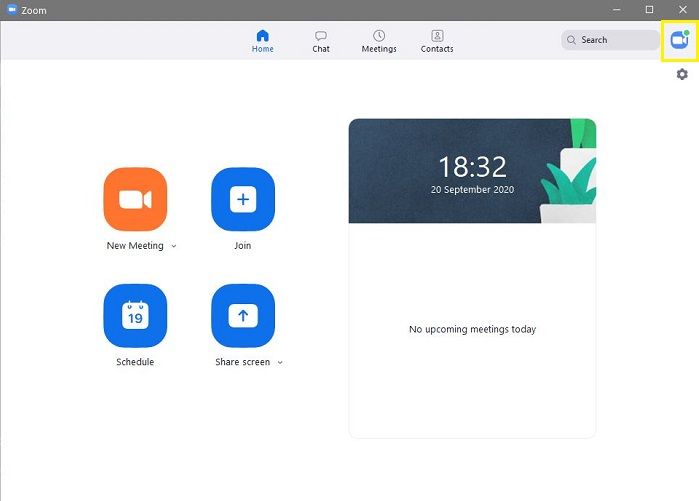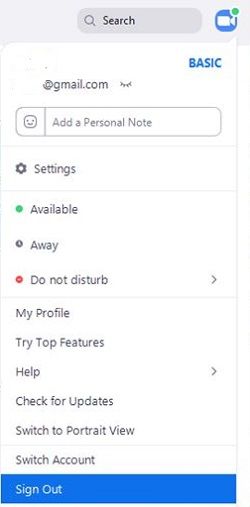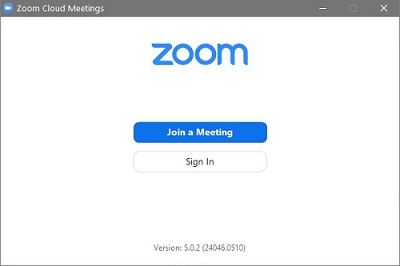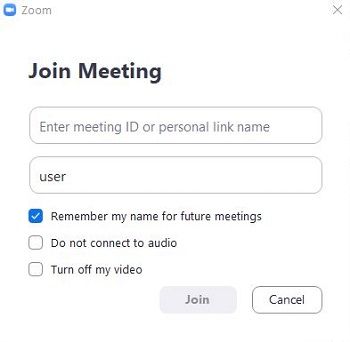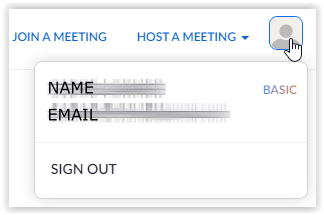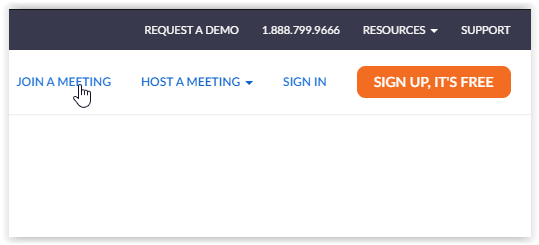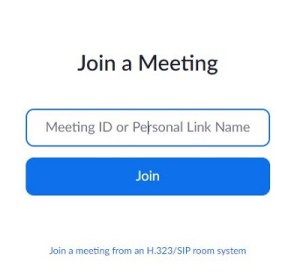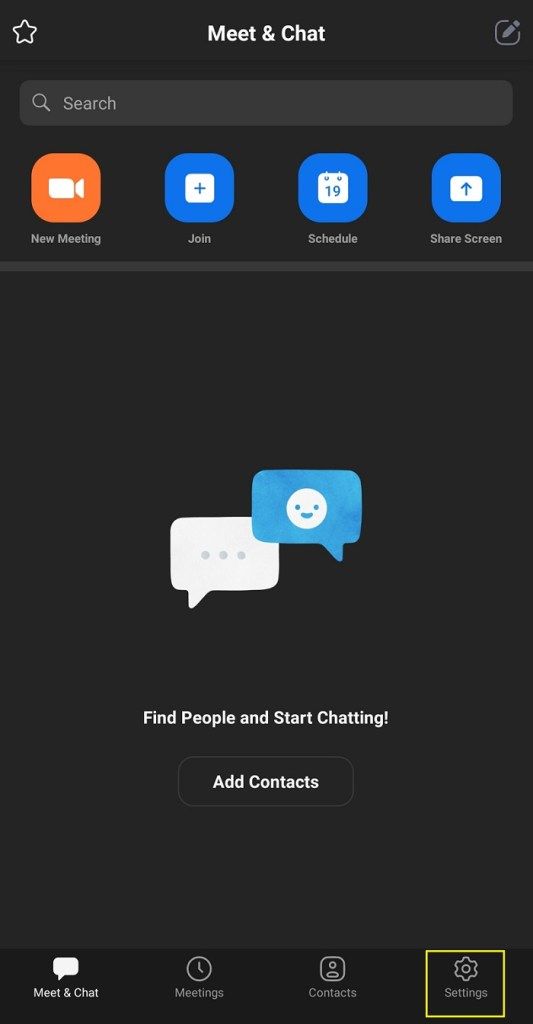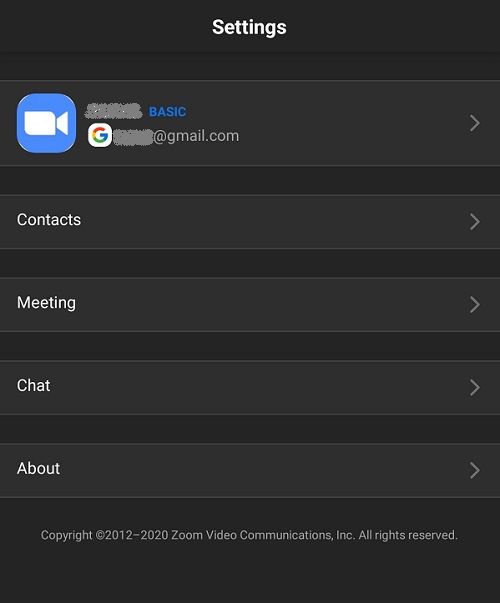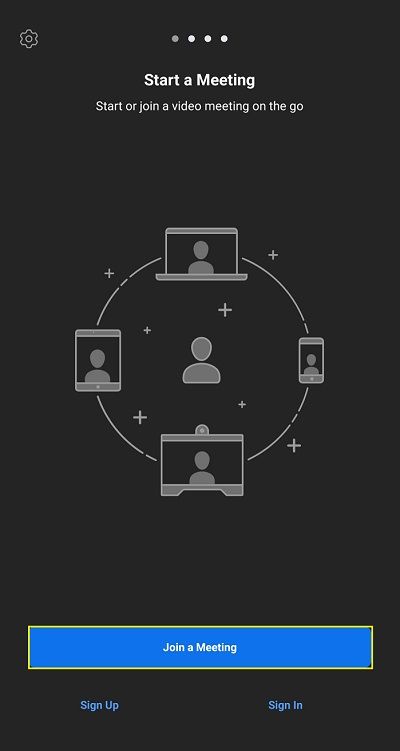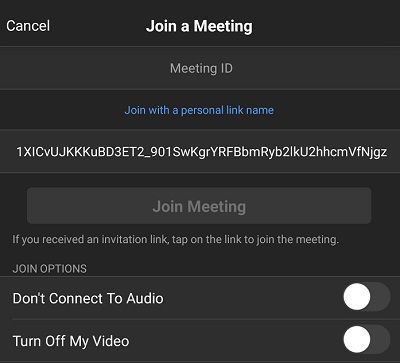Comment changer le nom d’utilisateur dans Zoom
C’est très facile changer les nom de Nom d’utilisateur au Zoom, l’une des applications d’appel vidéo les plus populaires ces derniers temps que nous utilisons à la fois pour parler avec la famille et les amis ainsi que pour le travail.
Modifier le nom d’utilisateur Zoom avant la réunion
Renommer Zoom ne devrait pas prendre plus de quelques minutes. Ceci est extrêmement utile lorsque nous avons un compte personnel que nous utilisons avec des amis et que nous devons rejoindre une réunion de travail ou quelque chose de plus formel et que nous ne voulons pas qu’ils voient notre nom d’utilisateur habituel.
Changer le nom d’utilisateur dans Zoom à partir du client de bureau
Nous ouvrons le client Zoom et nous allons devoir faire un clic droit sur l’icône “Profil” dans le coin supérieur droit de l’écran.
Un menu déroulant apparaîtra et nous allons devoir fermer la session, donc nous descendons et cliquons sur «Fermer la session». Après cela, nous fermons le client de bureau.
Nous rouvrons le client et cette fois, il nous demandera de nous connecter. Cependant, ici, nous allons choisir «Rejoindre une réunion».
Nous devrons écrire l’ID de la réunion ou le nom du lien personnel dans la zone de texte supérieure, puis nous devrons écrire un nom d’utilisateur, cela peut être n’importe qui. Ce sera le nom d’utilisateur qui apparaîtra dans la réunion, lorsque nous aurons terminé, nous cliquons simplement sur «Rejoindre».
Changer le nom d’utilisateur via le site Web
C’est pratiquement la même chose que nous le ferions dans le client de bureau. Nous allons cliquer sur l’icône du profil et sélectionner «Fermer la session». Une fois que nous le faisons, il nous dirige vers la page d’accueil du site.
Ici, nous devrons cliquer sur Rejoindre une réunion dans le menu supérieur.
Nous ajoutons l’identifiant de la réunion ou le nom du lien personnel et nous allons cliquer sur «Rejoindre».
Renommer avant une réunion dans l’application mobile
Nous ouvrons l’application sur Android ou iOS et une fois ouverte, nous devrons cliquer sur “Paramètres” dans le coin inférieur droit de l’écran.
Lorsque nous serons dans l’écran «Paramètres», nous devrons cliquer sur notre nom en haut, ce qui nous amènera à l’écran «Mes profils». En bas, nous trouverons l’option “Fermer la session”.
Nous serons redirigés vers l’écran «Démarrer une réunion», nous allons donc sélectionner «Rejoindre une réunion» en bas.
Ici, nous devrons entrer l’ID de la réunion et le nom que nous voulons utiliserLorsque tout sera prêt, nous cliquons sur “Rejoindre la réunion”.
Partage-le avec tes amis!